Genellikle, Windows Mağazasından iyi bir oyun gigabayt cinsinden çok yer kaplar ve Windows / Microsoft Mağazasının varsayılan indirme konumu C Drive olarak ayarlanır. C sürücünüz bu nedenle daha da dağınık hale geliyorsa, basit bir çözüm sürücüyü değiştirmek olacaktır. Windows Mağazası uygulamasının varsayılan indirme konumu başka bir sürücüye yüklenir, böylece C sürücünüz biraz boş kalır Uzay. Bunu çok basit adımlarla nasıl başaracağınızı öğrenmek için okumaya devam edin:
1. yukarı getir Windows Ayarları düğmesine basarak uygulamaya KAZAN+I anahtarlar birlikte. Açıldığında, Tıklayın yazan sekmede sistem.
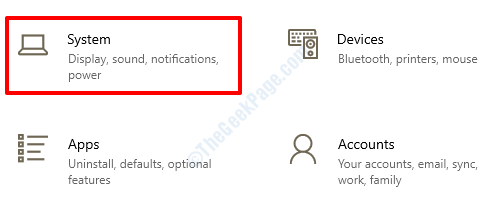
2. şimdi pencerenin sol bölmesi, yazan seçeneği arayın Depolama ve açmak için üzerine tıklayın Depolama Ayarları.
İçinde sağ pencere bölmesi, şimdi görüntüleyebileceksiniz Depolama Ayarları. Aşağı kaydır ve yazan bölümü bulun Diğer Depolama Ayarları. Altında Daha Fazla Depolama Ayarları, seçeneğe tıklayın Yeni içeriğin kaydedildiği yeri değiştirin.
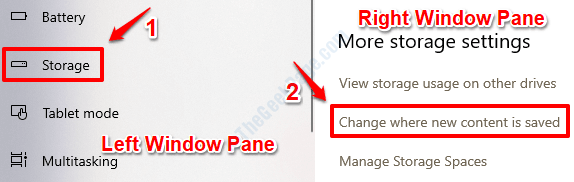
3. Altında Yeni içeriğin kaydedildiği yeri değiştirin,
adlı bir bölüm bulacaksınız. Yeni uygulamalar kaydedilecek. Bu, varsayılan olarak Windows (C:) sürücüsüne ayarlanacaktır. Tıkla yıkılmak bu bölümle ilişkili menü ve sürücüyü seç Microsoft Store'dan yeni uygulamaların indirilmesini ve yüklenmesini istediğiniz yere.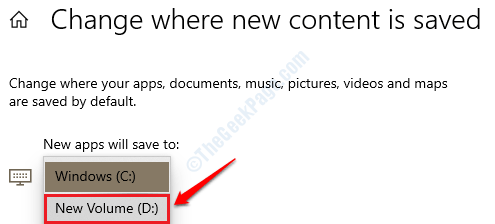
4. Sürücüyü değiştirdiğinizde, Uygulamak düğmesini aşağıda gösterildiği gibi Tıklayın üzerinde değişikliklerinizin devralması için.
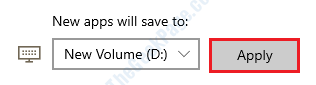
5. Bu kadar. Artık Microsoft Store'a gidip yeni bir uygulama yükleyebilirsiniz. Yeni seçtiğiniz sürücüye indirilip indirilmediğini doğrulamak için, o sürücüyü şurada açın: Windows Dosya Gezgini ve adlı klasörü arayın Windows Uygulamaları. Varsa, hazırsınız demektir.
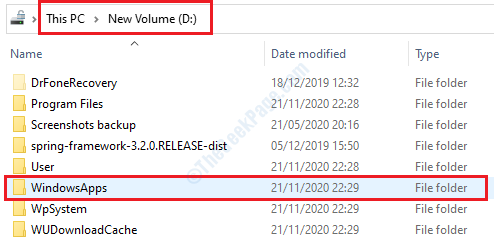
C sürücüsünde zaten yüklü bazı uygulamalarınız varsa, ancak bunların farklı bir konuma taşınmasını istiyorsanız, hepsini yeniden yüklemeniz gerekmez. Bu uygulamaları farklı bir sürücüye kolayca taşıyabilirsiniz. Bunu yapmak için tüm adımlar makalemizde ayrıntılı olarak açıklanmıştır. Uygulamalar başka bir konuma nasıl taşınır Windows 10.


